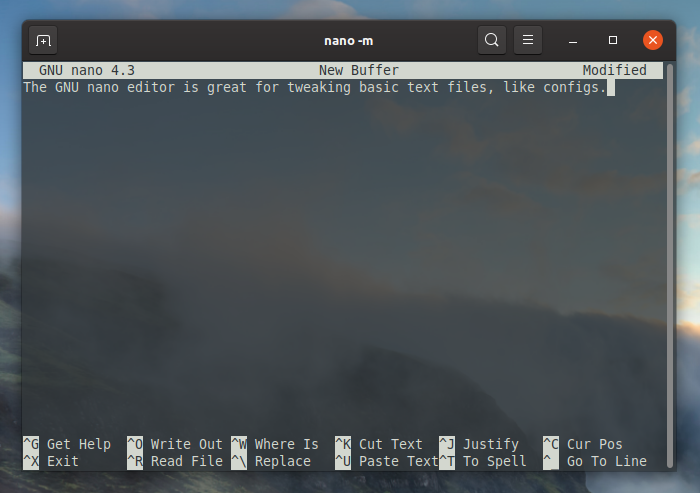
Většina linuxových distribucí obsahuje jako standardní nástroj textový editor s názvem nano. Je součástí rodiny textových editorů, která zahrnuje robustnější (ale podstatně složitější) vi a emacs. Pro většinu použití se nano snadno používá a nevyžaduje významnou křivku učení. Stejně jako u textových textových procesorů z 80. let, jako je WordStar, nabízí nano ve spodní části okna terminálu dynamický odkaz na dva řádky.
Jak spustit nano
Chcete-li spustit nano z příkazového řádku, zadejte: nano [option] / cesta / k / názvu souboru
Vyvolání nano bez možností a bez názvu souboru otevře editor na celou obrazovku v okně terminálu.
Jak používat nano
Jako textový editor není nano navrženo k vytváření efektních zpráv. Nenájdete žádné speciální možnosti formátování ani výběr písem. Místo toho získáte prosté okno, jehož poslední dva řádky obsahují seznam běžných úkolů, které můžete provést vzhledem k aktuálnímu stavu editoru. Na panelu nástrojů i v textu nápovědy v editoru se zobrazí kombinace kláves se standardními kódy zástupců Linuxu. Dopis M znamená meta klíč, který na většině klávesnic je Alt klíč. The ^ symbol znamená Ctrl. Mezi standardní příkazy patří:
- Získejte pomoc: Lis Ctrl + G pro zobrazení úplného seznamu příkazů a souvisejících klávesových zkratek.
- Výstup: Ukončete program. Budete vyzváni k uložení aktuální vyrovnávací paměti nebo k ukončení bez uložení.
- Vypracovat: Uloží aktuální vyrovnávací paměť do souborového systému.
- Číst soubor: Otevřete soubor ze souborového systému.
- Kde je: Hledání textového řetězce.
- Nahradit: Nahraďte jeden textový řetězec jiným.
- Vyjmout text: Odebere aktuální řádek textu.
- Vložit text: Vložit text z paměti.
- Se píše: Kontrola pravopisu aktuální vyrovnávací paměti.
- Cur Pos: Zobrazí pozici kurzoru vzhledem k obsahu vyrovnávací paměti jako celku.
- Přejít na řádek: Přesuňte kurzor na konkrétní číslo řádku.
Zvláštní příkazy
Když provádíte příkaz, spodní dva řádky se dynamicky upravují tak, aby odpovídaly kontextu toho, co děláte. Například když uložíte vyrovnávací paměť pomocí Ctrl + O klávesová zkratka, uvidíte možnosti zástupců pro uložení souboru ve formátu DOS nebo Mac, přidání nebo přidání vyrovnávací paměti k existujícímu souboru, zálohování souboru nebo spuštění textového nástroje pro procházení souborového systému.
Zkontrolujte svůj pravopis
Když vyvoláte kontrolu pravopisu pomocí Ctrl + T horká klávesa, nano zkontroluje pravopis dokumentu. Kontrola pravopisu však vyžaduje balíček kouzel. Pokud není nainstalován, nano označí chybu. Jinak zvýrazní každý výraz, který není ve slovníku, a vyzve k opravě. Nástroj automaticky neopravuje pravopis ani nenavrhuje alternativní pravopis.
Nano přepínače
Když vyvoláte nano z příkazového řádku, zadání volitelného přepínače příkazů upraví výchozí chování programu. Nejužitečnější přepínače jsou uvedeny níže; zbytek najdete přečtením nano manuálu.
- nano -B: Zálohuje soubor před jeho úpravou.
- nano -E: Při úpravách převádí karty na mezery.
- nano -c: Nepřetržité zobrazování statistik polohy kurzoru.
- nano -i: Automaticky odsadí nové řádky do stejné polohy jako předchozí řádek.
- nano -k: Přepnout řez tak, aby místo celého řádku řezal od pozice kurzoru.
- nano-m: Poskytuje podporu myši editoru.
- nano -v: Otevře soubor jen pro čtení.
Poté, co se naučíte základy nano, podrobnější pokyny najdete na stránce programu. Enter muž nano na příkazovém řádku.